Конфигуриране на BIOS за зареждане от USB флаш устройството
Имате bootable USB флаш устройство с разпределението на операционната система и искате да направите инсталацията сами. Но като поставите USB устройството в компютъра, ще откриете, че не се зарежда. Това показва, че трябва да направите съответните настройки в BIOS, защото започва с хардуерната конфигурация на компютъра. Има смисъл да разберете как правилно да конфигурирате операционната система да зарежда от устройството за съхранение.
съдържание
Как да заредите от USB флаш устройство в BIOS
Първо, ще разберем как да влезете в BIOS изобщо. Както знаете, BIOS е на дънната платка, а на всеки компютър се различават версия и производител. Следователно, няма един бутон за въвеждане на BIOS. Най-често използваните клавиши са "Изтриване" , "F2" , "F8" или "F1" . Някои производители на лаптопи, като Lenovo, използват синьото "ThinkVantage" бутон за това. За да влезете в BIOS от лаптоп Toshiba, трябва да използвате клавишите "ESC" и "F1" . И HP е предоставил ключ F10 за това.
Обикновено, когато включите лаптопа или компютъра, на екрана се появява черна кутия с информация за дънната платка, под която надписът ви позволява да влезете в BIOS.  Някои производители нямат такъв екран, вместо това има просто лого. След това трябва да натиснете клавиша "ESC" , след което задръжте клавиша "Del" или "F2", докато се появи BIOS. Във всеки случай документацията за вашия лаптоп или системния модул трябва да бъде написана как да изпълнявате задачата по операционната система, която е по подразбиране. Ако преинсталирате операционната система, прочетете инструкциите към него. Със сигурност има точната информация.
Някои производители нямат такъв екран, вместо това има просто лого. След това трябва да натиснете клавиша "ESC" , след което задръжте клавиша "Del" или "F2", докато се появи BIOS. Във всеки случай документацията за вашия лаптоп или системния модул трябва да бъде написана как да изпълнявате задачата по операционната система, която е по подразбиране. Ако преинсталирате операционната система, прочетете инструкциите към него. Със сигурност има точната информация.
AMI BIOS
Помислете за примерите, как да заредите обувката от флаш устройството в BIOS за различни дънни платки.
Настройката на AMI BIOS е, както следва:
- Включете компютъра. Незабавно натиснете и задръжте клавиша "F2" (или понякога "Del" ).
Появява се екранът BIOS. Менюто на този производител изглежда така, както е показано на снимката по-ниска. - Проверете дали USB контролерът е включен. За да направите това, отворете раздела "Разширени" и изберете "USB конфигурация" .
- Когато въвеждате меню "USB конфигурация", уверете се, че полетата "USB 2.0 Controller" и "USB Function" са настроени на "Enable" .
- Кликнете върху раздела "Boot" . Тук се нуждаете от два елемента: "Твърди дискове" и "Приоритет на устройство за зареждане" .
- В този раздел първо отидете на "Твърди дискове" . Първото устройство, което трябва да изберете, е Patriot Memory . Можете да промените поръчката с бутоните, описани вдясно.
- Сега въведете елемента "Priority Boot Device" . В линията "Първо устройство за стартиране" изберете "Patriot Memory" .
- След като направите промените, натиснете "F10", за да излезете.
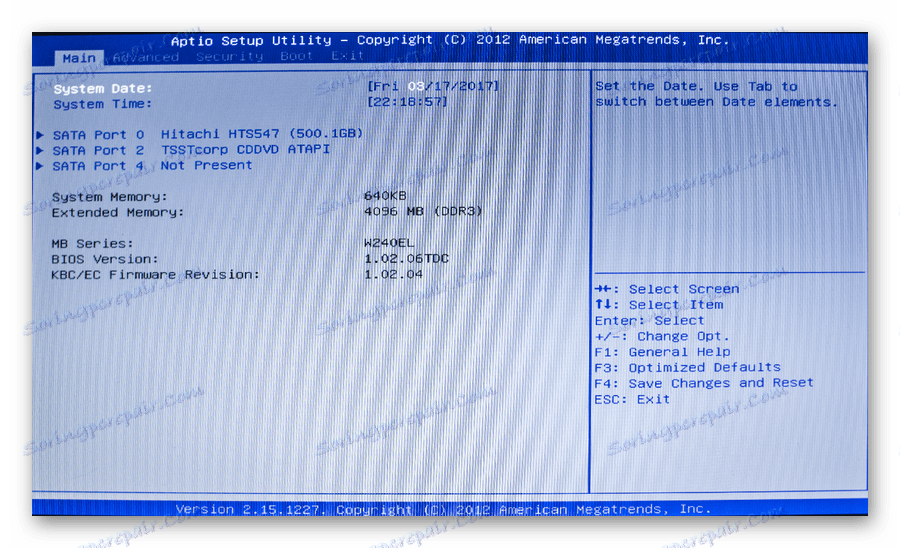
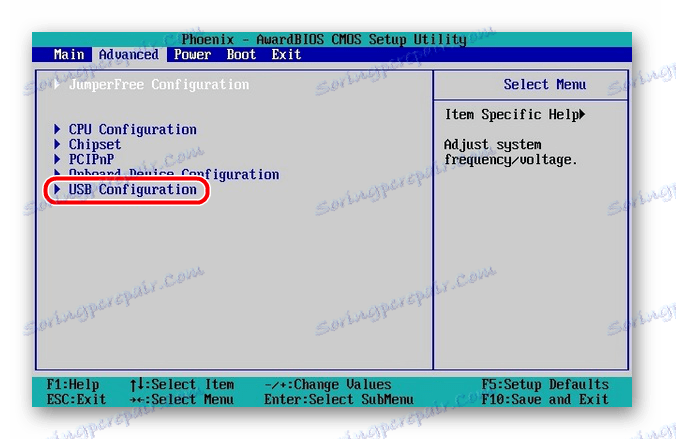
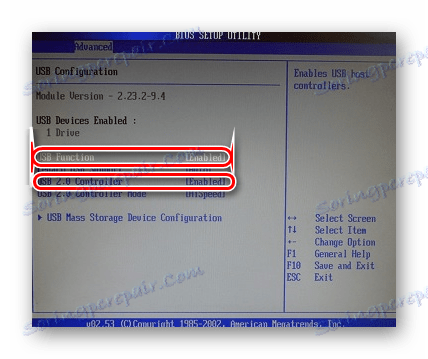
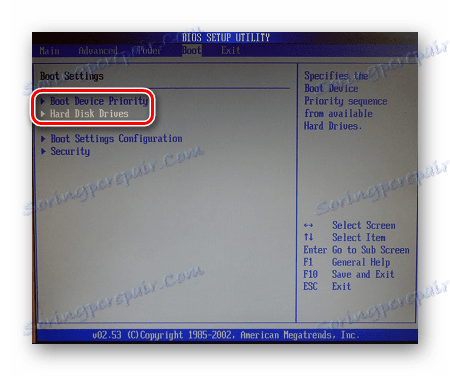
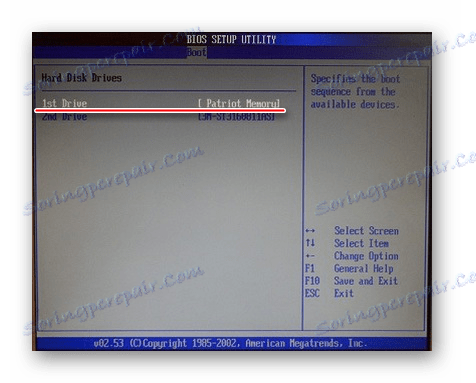

Прочетете още: Как да защитите USB флаш устройството от запис
Награда BIOS
Що се отнася до BIOS Award, настройката изглежда така:
- За да влезете в BIOS при включване на компютъра, задръжте бутона "DEL", докато влезете в менюто. Ако имате стар компютър, трябва да задържите комбинацията от клавиши "Ctrl" + "Alt" + "Esc" . Софтуерната версия на този BIOS има формата, показана на снимката по-долу.
- След това отидете на елемента "Интегрирани перифари" . Намерете в него линиите "USB контролер" и "USB 2.0.Controller" . Проверете и, ако е необходимо, коригирайте стойността в "Активиране" .
- След това изберете "Приоритет за зареждане на твърдия диск" . В него променете реда на товарените устройства, като поставите "Патриот памет" на първото място. За да направите това, използвайте намекването вдясно, стрелките нагоре, надолу и клавиша Enter .
- В появяващия се прозорец натиснете "Enter" в реда "First Boot Device" . Появява се диалогов прозорец, в който трябва да изберете устройството "USB-HDD" .
- По този начин USB устройството е избрано като първото устройство за изтегляне. За да излезете от BIOS и да запазите промените, натиснете "F10" .
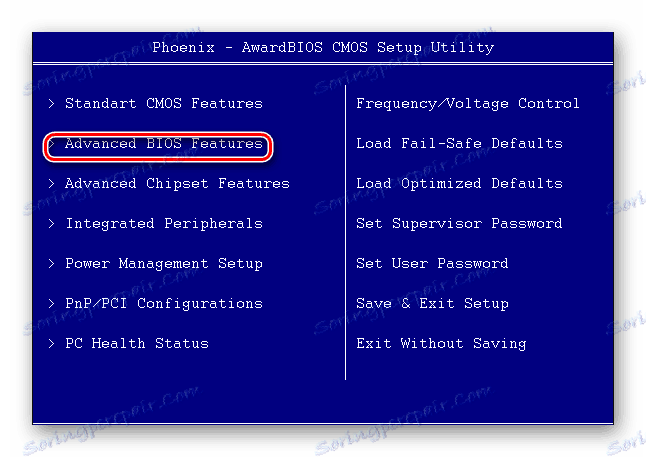
Натиснете клавиша F10, за да се върнете към предишното меню. Въведете елемента от менюто "Разширени функции на BIOS" .

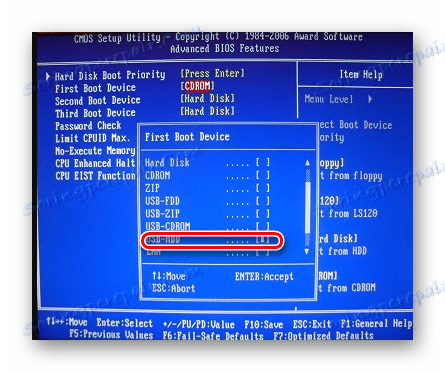
Прочетете още: Какво да направите, ако файловете на флаш устройството не са видими
Други версии
Алгоритъмът за работа с BIOS за други версии на дънни платки е подобен:
- първо трябва да стартирате BIOS;
- след това намерете менюто с устройствата;
- след това активирайте "Активиране" на USB контролера;
- и накрая, в реда на стартиране на устройствата, изберете първия елемент "Patriot Memory" .
Ако настройките са направени и изтеглянето от носителя не е успешно, са възможни следните причини:
- Неправилно написано стартиращо USB флаш устройство. Когато компютърът е включен, устройството е достъпно (курсорът мига в горната лява част на екрана) или се появява грешката "NTLDR липсва" .
- Проблеми с USB конектора. В този случай включете USB флаш устройството в друго гнездо.
- Настройките на BIOS са неправилни. И основната причина е, че USB контролерът е деактивиран. В допълнение, по-старите версии на BIOS не предвиждат изтегляне от USB флаш устройство. В такава ситуация трябва да актуализирате фърмуера (версията) на BIOS.
За повече подробности относно това какво да направите, ако BIOS откаже да види сменяем носител, прочетете в урока по тази тема.
Урокът: Какво да направите, ако BIOS не вижда стартиращо USB флаш устройство
Възможно е също така да сте направили неправилно самото USB устройство, за да инсталирате операционната система. Просто проверете всички действия според инструкциите.
Как да създадете bootable USB флаш устройство в Windows
И тези инструкции ще ви бъдат полезни, ако пишете изображението не с Windows, а с друга операционна система.
Урокът: Как да създадете bootable USB флаш устройство с Ubuntu
Ръководство за създаване на стартиращо USB флаш устройство за инсталиране на DOS
Урокът: Как да създадете bootable USB флаш устройство от Mac OS
Инструкции за създаване на USB флаш устройство с много багаж
Урокът: Как да създадете bootable USB флаш устройство с Windows 8
И не забравяйте да върнете настройките в първоначалното им състояние, след като не се нуждаете от вход от USB флаш устройство, което може да се стартира.